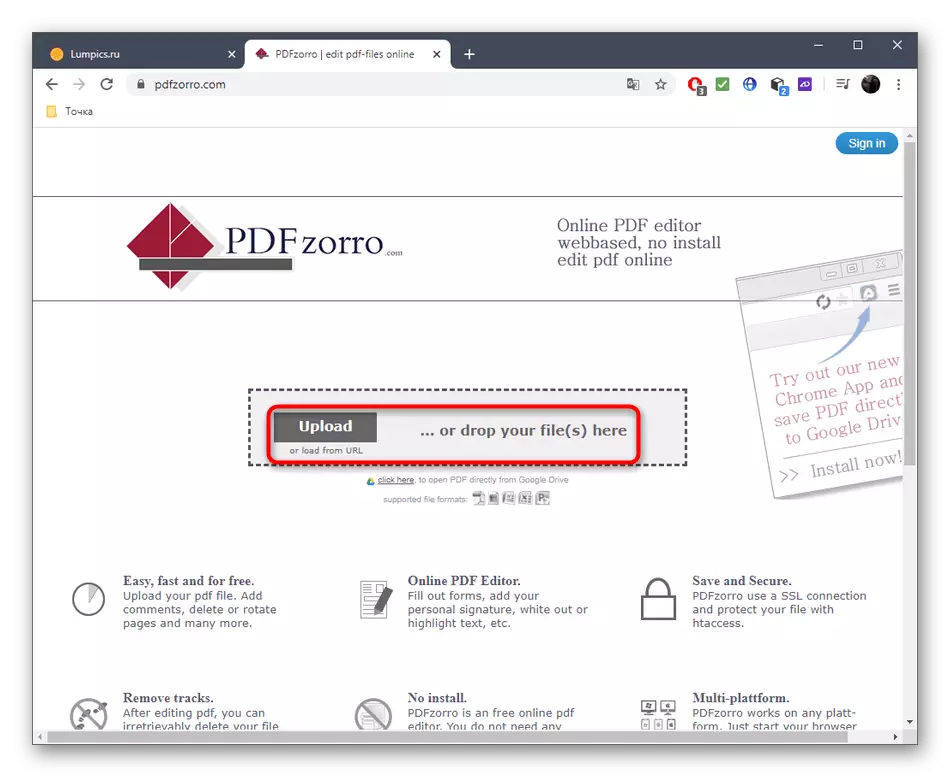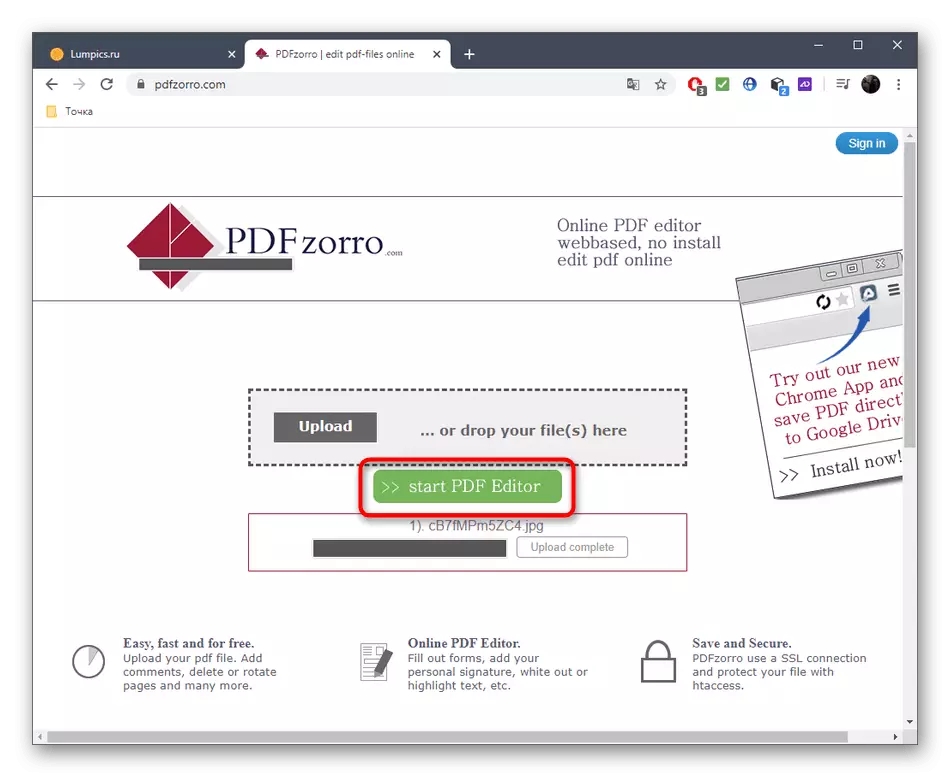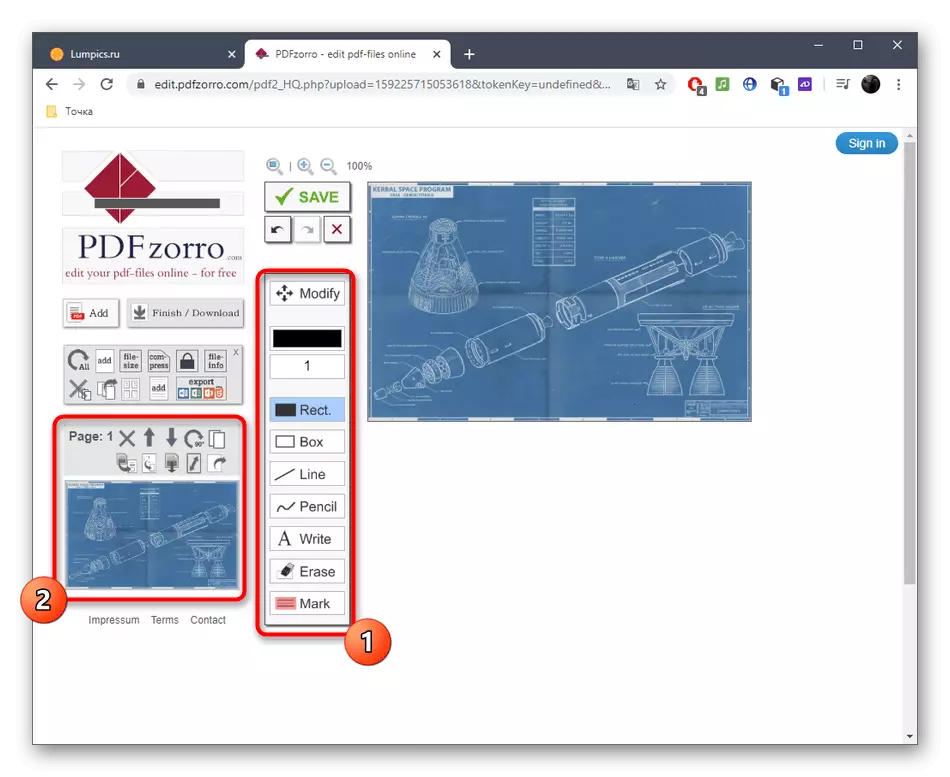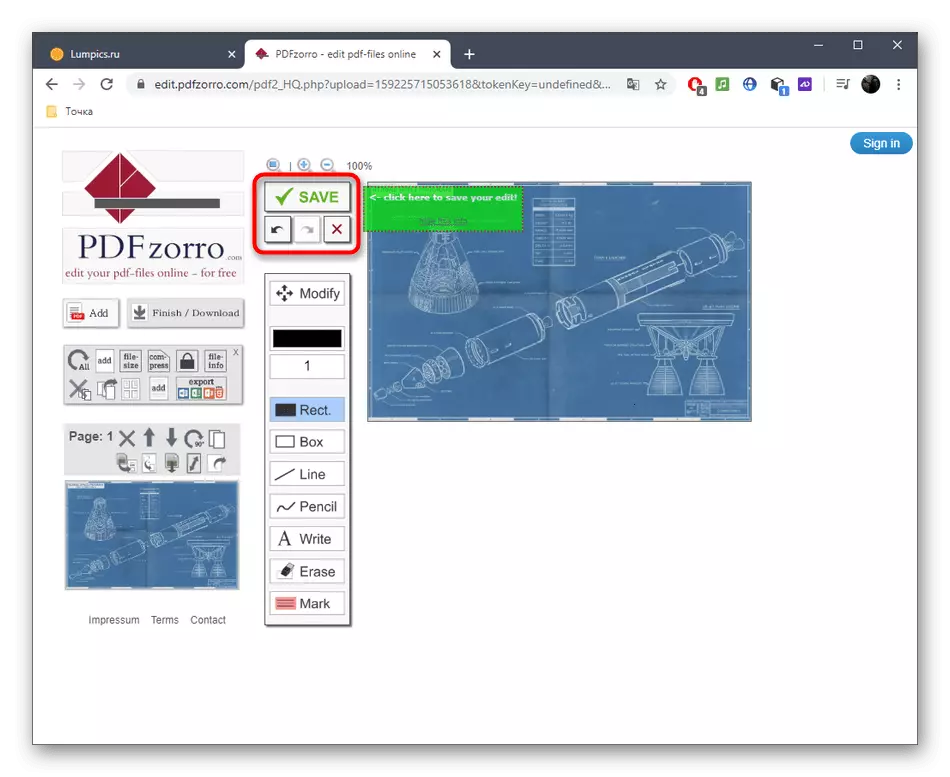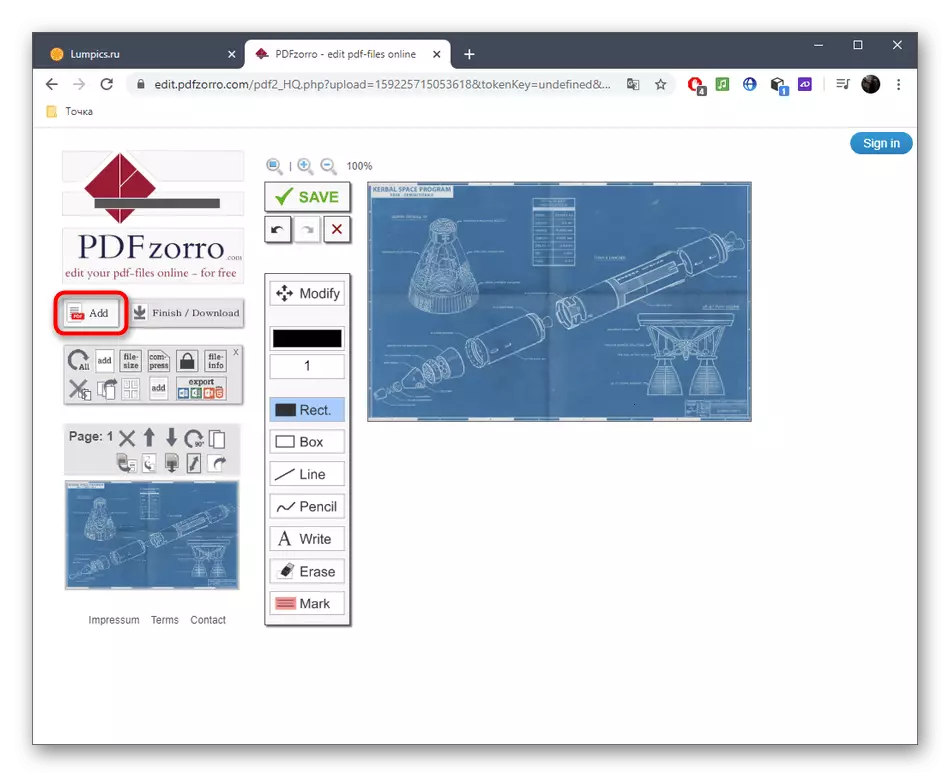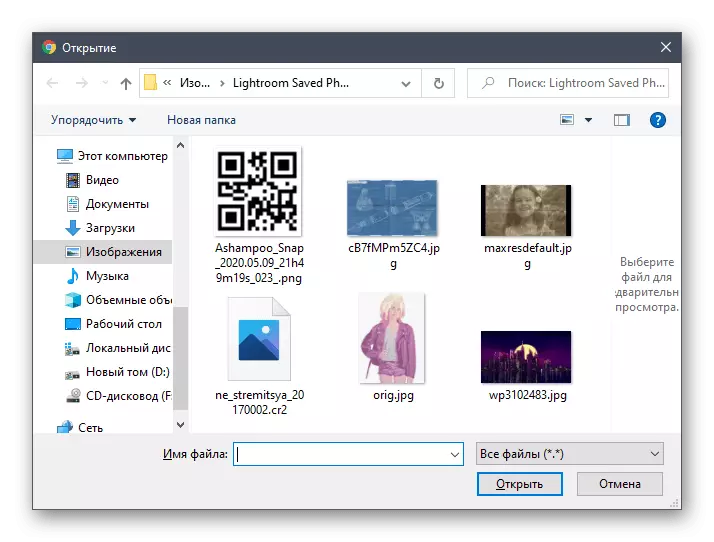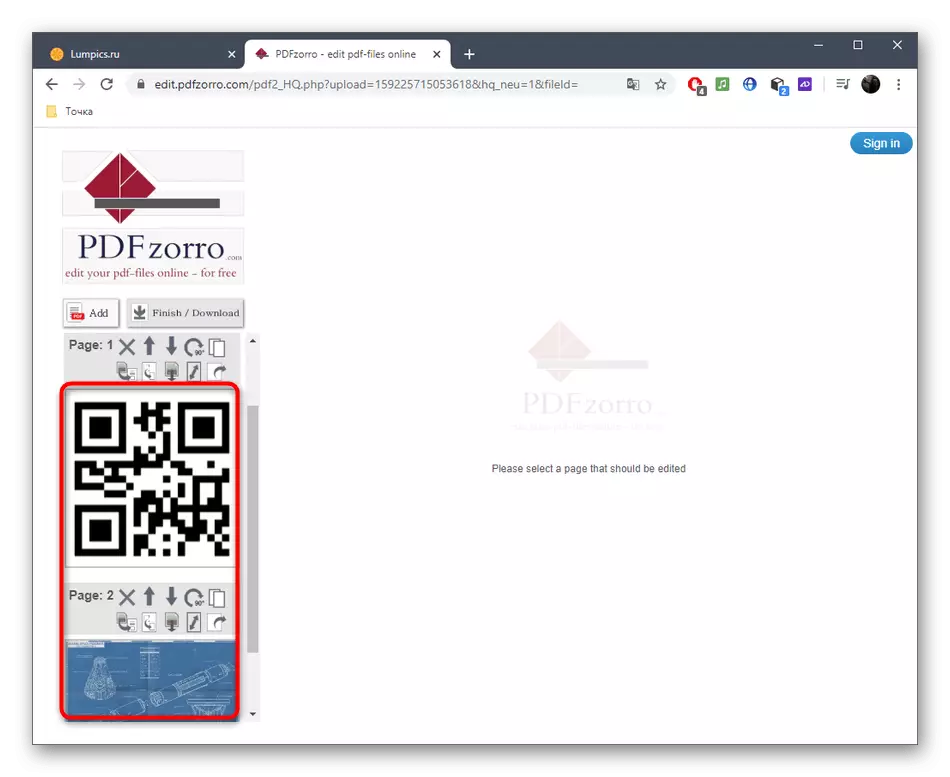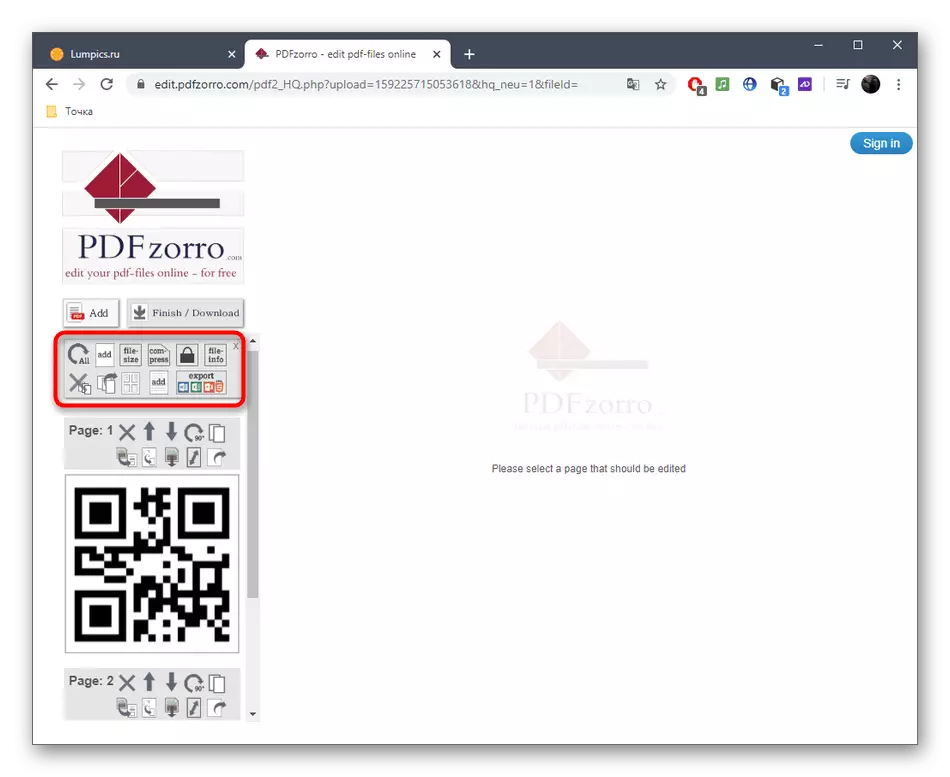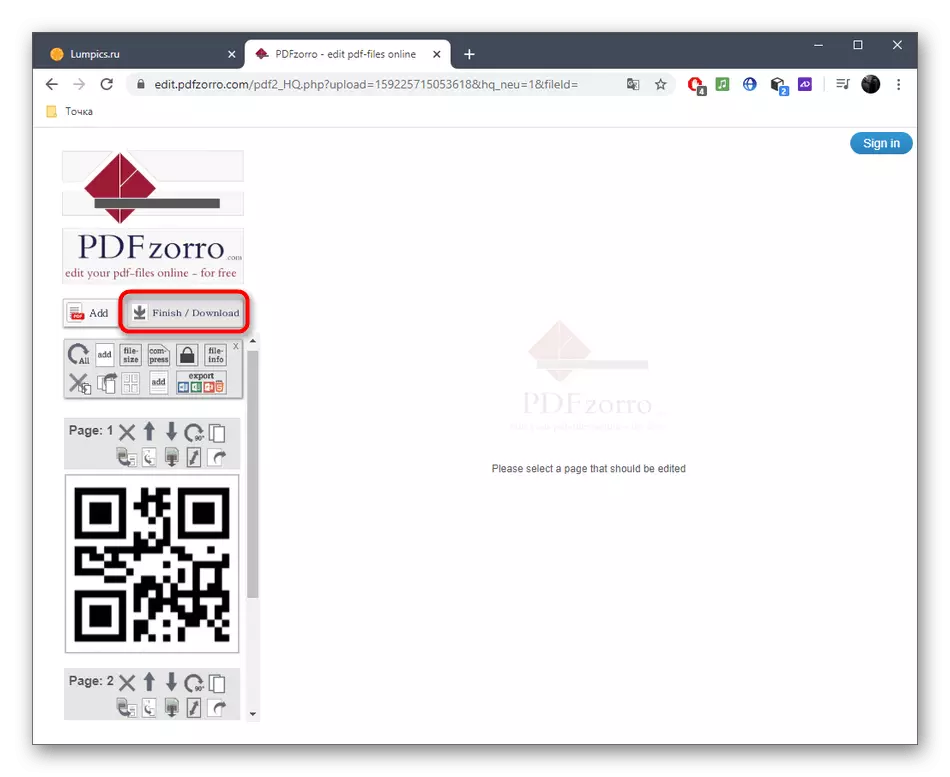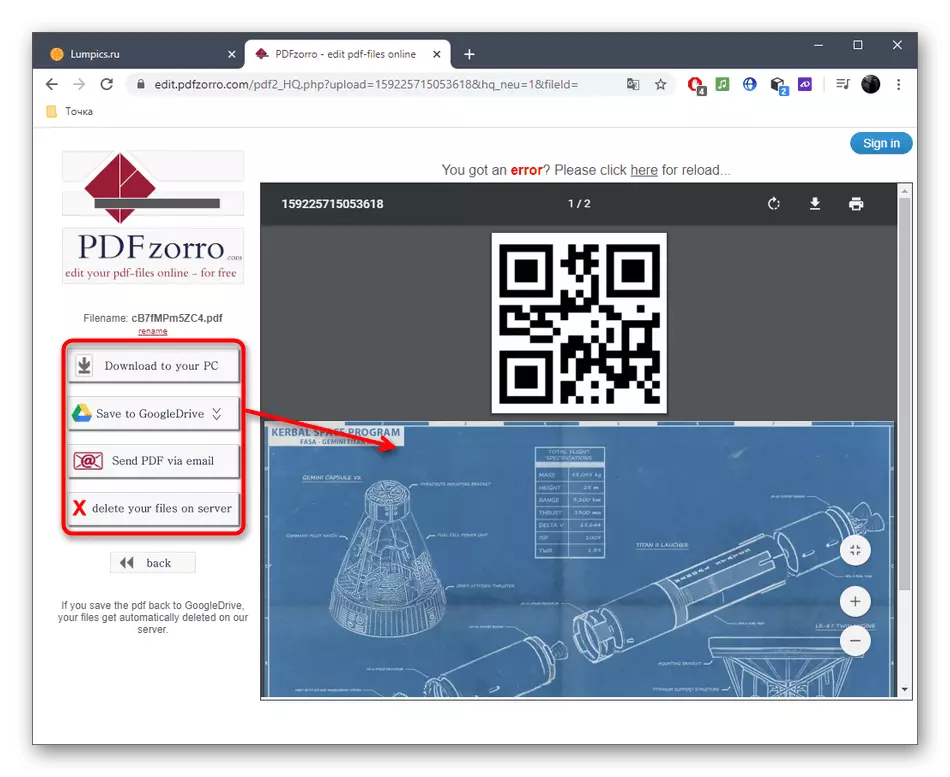ዘዴ 1: SEJDA
ተወዳዳሪዎች ላይ የመስመር ላይ አገልግሎት SEJDA ያለው ጥቅም አንተ ባለብዙ-ገጽ ፕሮጀክት በመፍጠር ከባዶ, ምስሎችን, ጽሑፍ እና ሌሎች ንጥረ ነገሮች ጋር መስተጋብር የሚያስችልዎ ሙሉ እንደሚቆጥራት የፒዲኤፍ ሰነድ አርታዒ መሆኑን ነው.
የ SEJDA የመስመር ላይ አገልግሎት ሂድ
- አርትዖት ለመጀመር, "አርትዕ አንድ ፒዲኤፍ ሰነድ" አዝራር ላይ ጠቅ ያድርጉ.
- ቀጥሎ ጠቅ ሊደረግ የተቀረጸው "ወይም ደግሞ በ Start ጋር አንድ ባዶ ሰነድ" ፍላጎት አላቸው.
- በመጀመሪያ እኛ, ነገሮችን ማከል ምስሎች ጋር ለመጀመር አንድ ምሳሌ መተንተን ያደርጋል. ከላይ ፓነል ላይ, ማለትም "ምስሎች" ላይ ጠቅ ያድርጉ.
- የ "Explorer" አማካኝነት, በማንኛውም ታዋቂ ቅርጸት ውስጥ የተከማቸ በተጨማሪ, ለማከል የሚፈልጉትን ስዕል እናገኛለን.
- በ የመስሪያ ቦታ ላይ አንድ ቦታ ይምረጡ እና ለመወሰን ጠቅ ያድርጉ.
- ለማንቀሳቀስ ወይም አንድ ነገር የመለወጥ ፍሬም ይጠቀሙ.
- አሁን ከላይ ፓነል ላይ ተገቢው መሣሪያ በመምረጥ ጽሑፍ ማከል ይችላሉ.
- ወዲያው አንድ አነስተኛ አካባቢ ነው አርትዖት ይታያል. ይህም, እና የተቀረጸው ራሱ በማድረግ በኋላ, በውስጡ ያለውን ቅርጸ ቁምፊ, መጠኑን እና ቀለም ሊዘጋጅ ይችላል.
- በመጀመሪያው ገጽ አርትዖት ሲጠናቀቅ, አሁን ያለውን ቅጽ በላይ ወይም በታች ከ "እዚህ አስገባ ገጽ" ያለውን በመጫን ሁለተኛው ማከል.
- በግራ በኩል ያለው ቁጥር ላይ ተመልከቱ, ስለዚህ እንደ አይደለም እያንዳንዱ ገፆች በቅደም ተከተል ውስጥ ግራ ለማግኘት.
- ፍጥነት አንድ ባለብዙ-ገጽ የፒዲኤፍ ሰነድ ለማስቀመጥ ዝግጁ ነን እንደ "ለውጦች ተግብር» ን ጠቅ ያድርጉ.
- ውጤቱ ሂደቱ ይጠብቁ.
- አንድ ኮምፒውተር ወደ ፒዲኤፍ ለማውረድ መቀጠል ይችላሉ በኋላ, ሌሎች SEJDA መሳሪያዎች በመጠቀም ወይም ተጨማሪ አርትዖት ማተም.
- እኛ ብቻ አይደለም በመውረድ በፊት ቅድመ መስኮት ውስጥ, ግን ደግሞ አስቀድሞ እርግጠኛ ሁሉንም ክፍሎች ያላቸውን ቦታዎች ላይ የተቀመጡ ነበር መሆኑን ለማድረግ የተቀበለው ሰነዱን መክፈቻ ውጤት ጋር ራስህን በደንብ አበክረን.
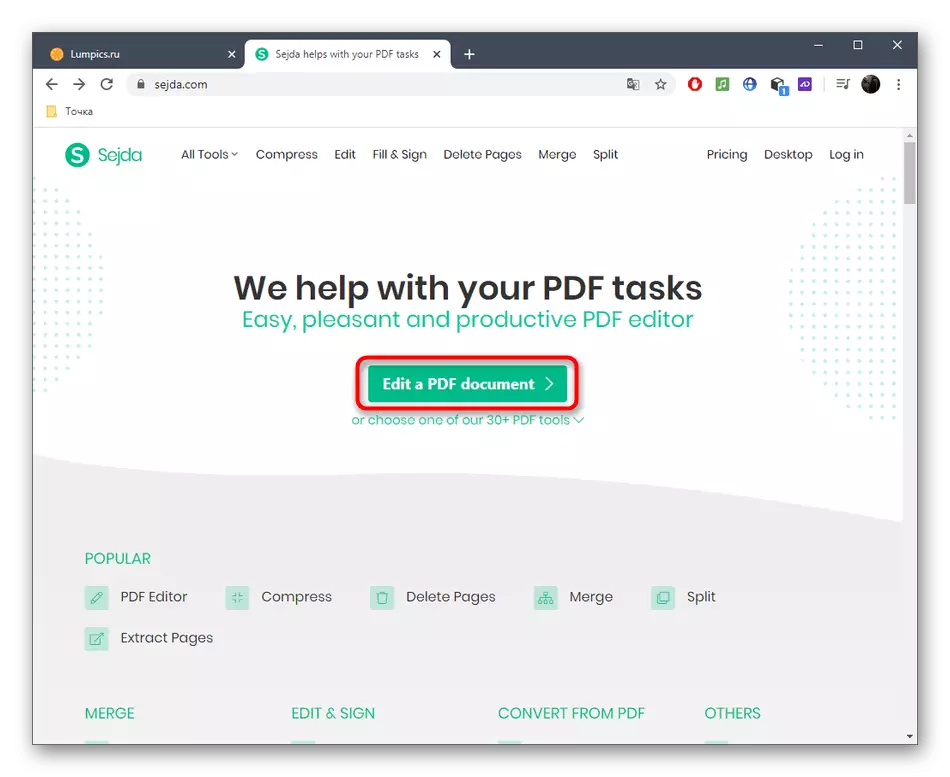
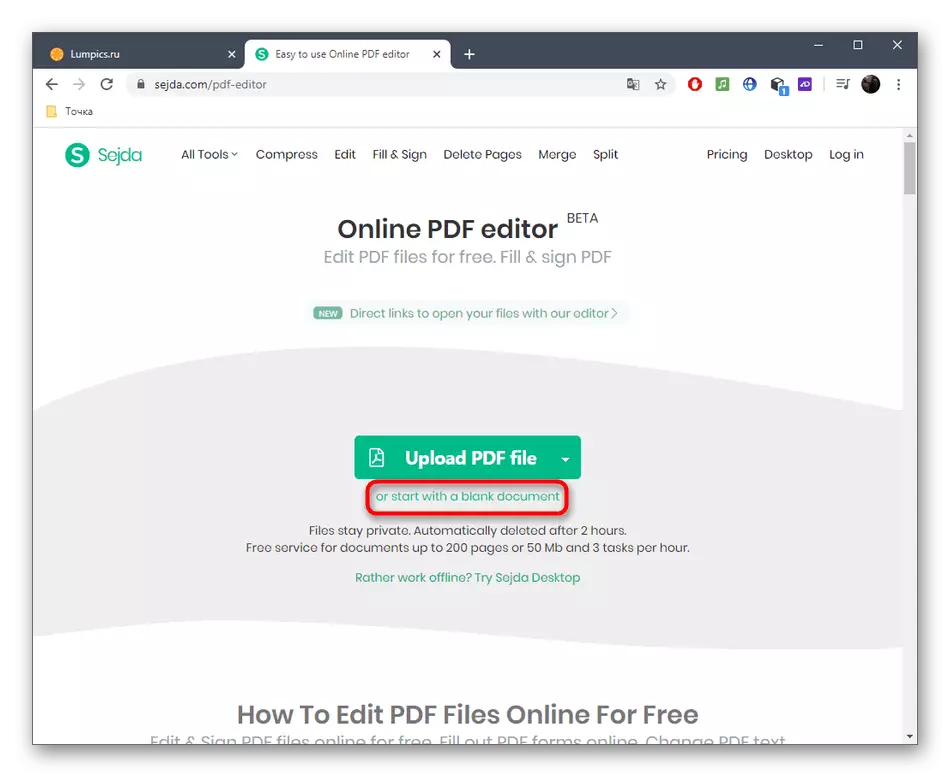
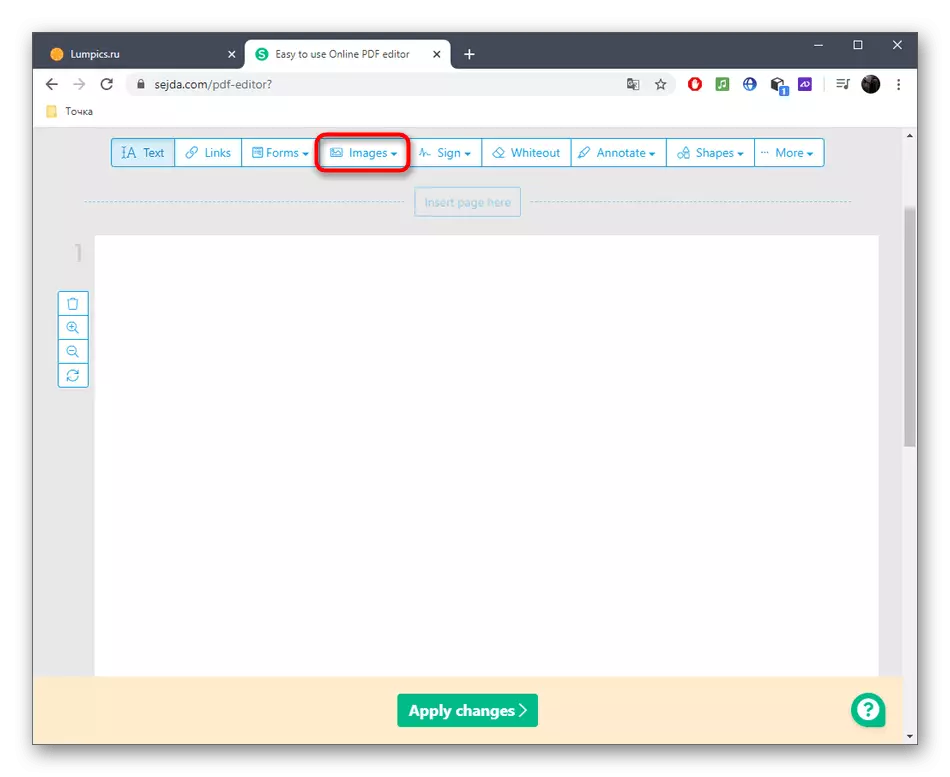
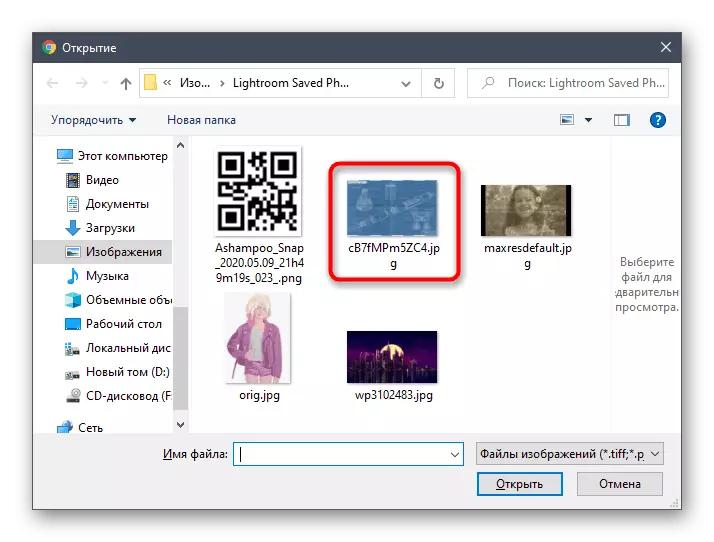
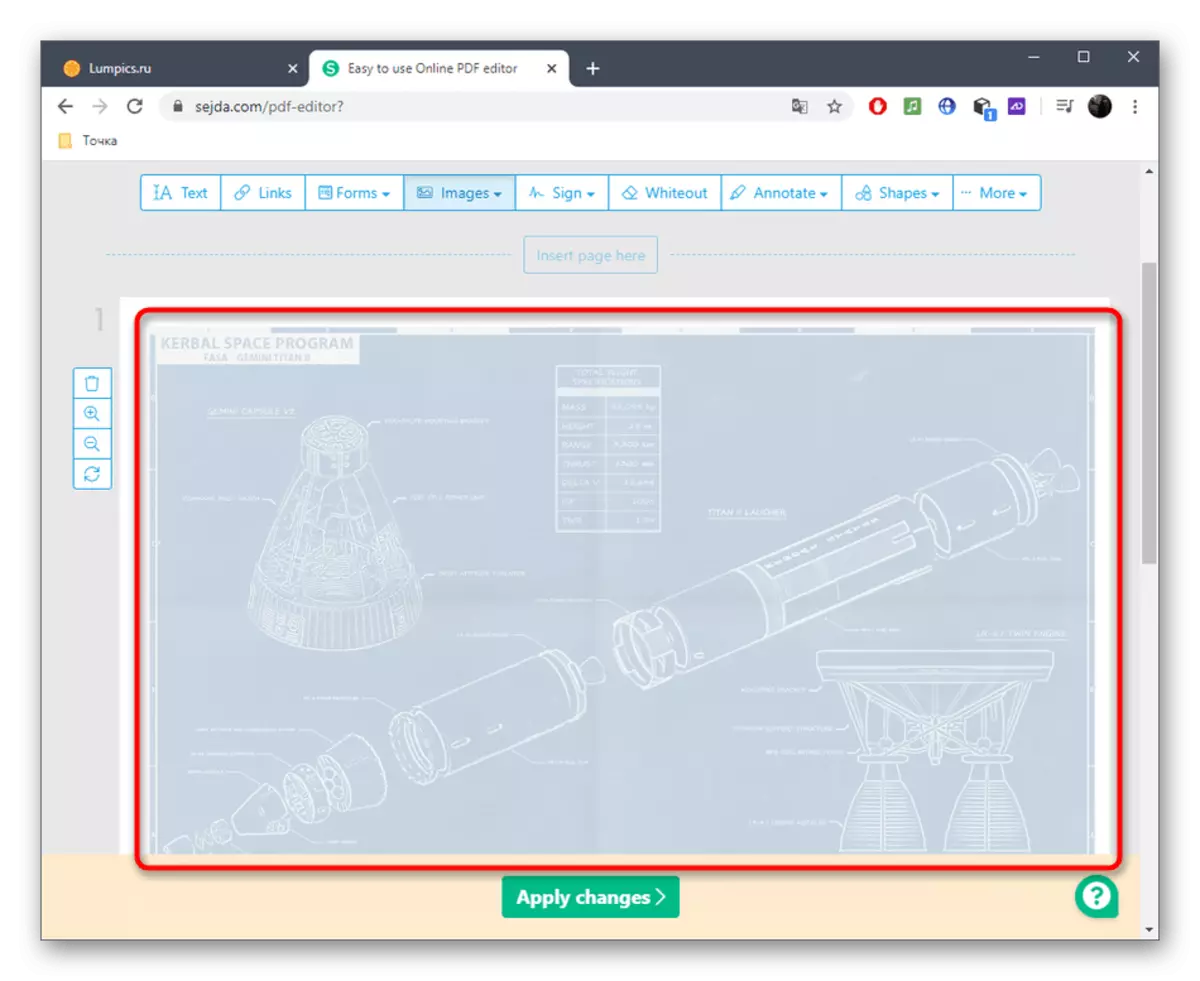
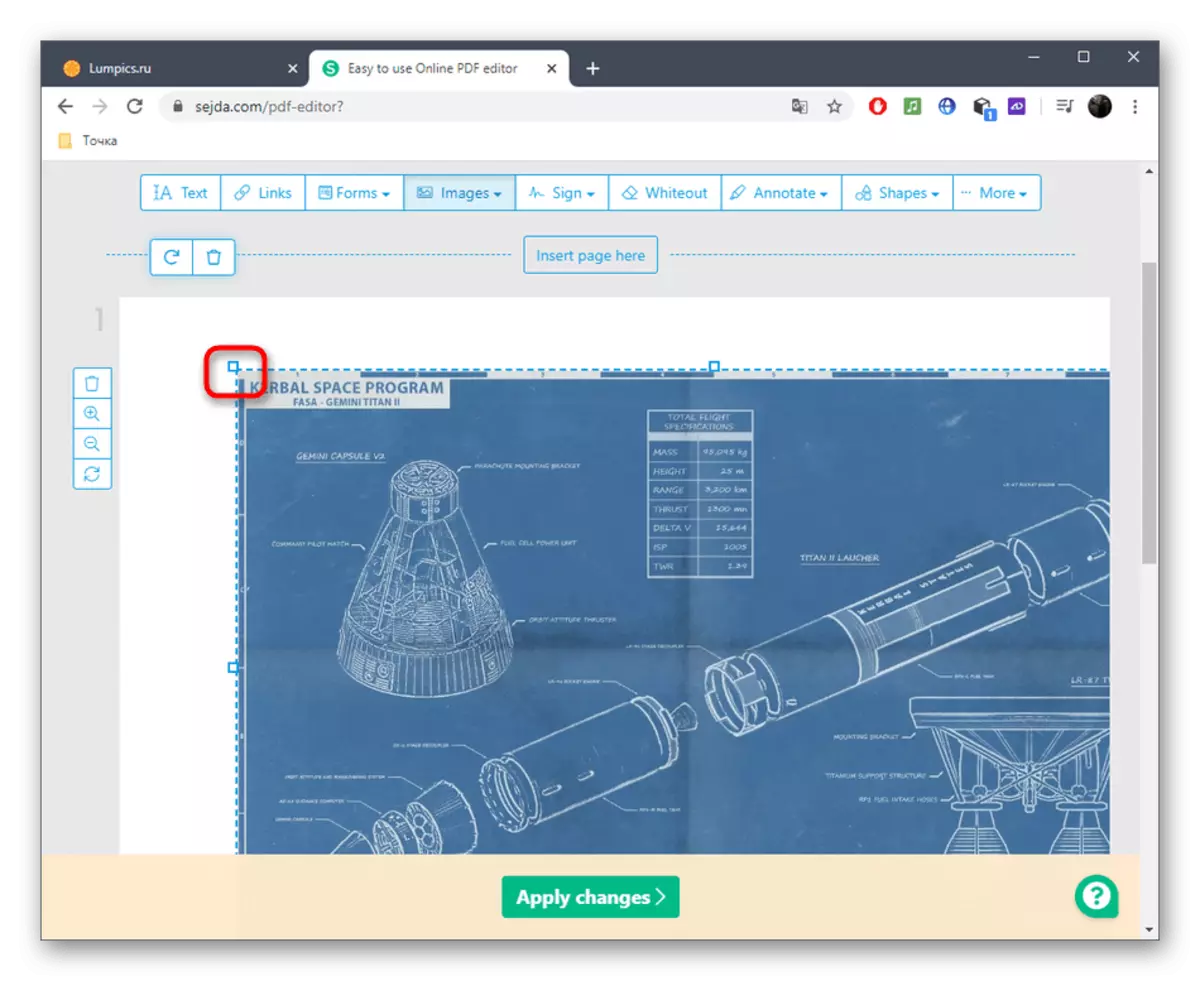
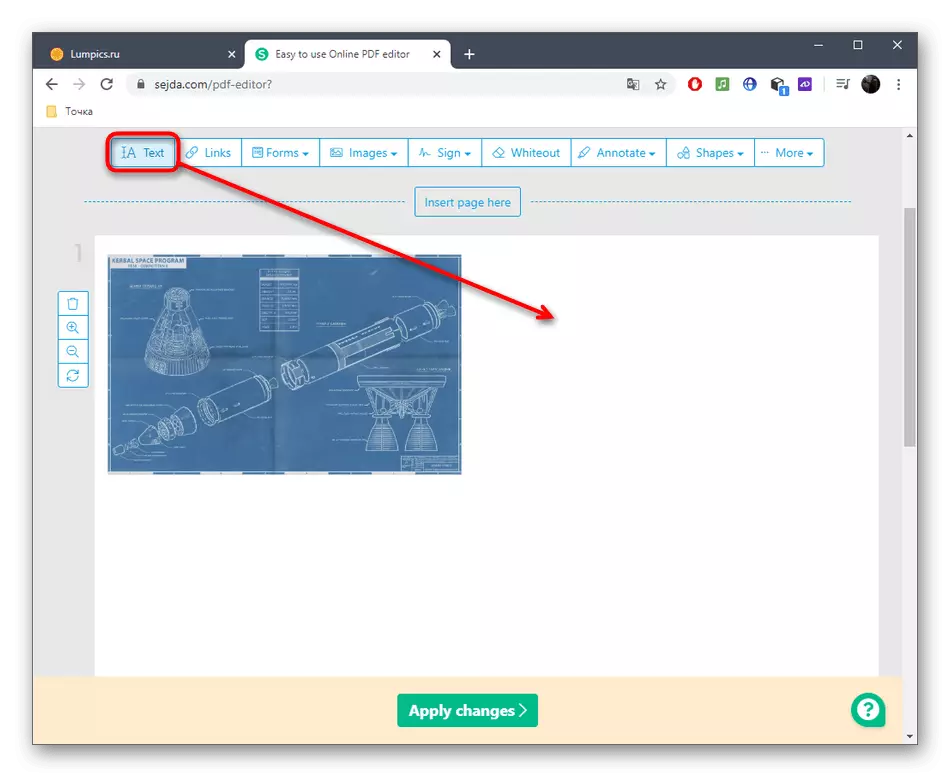
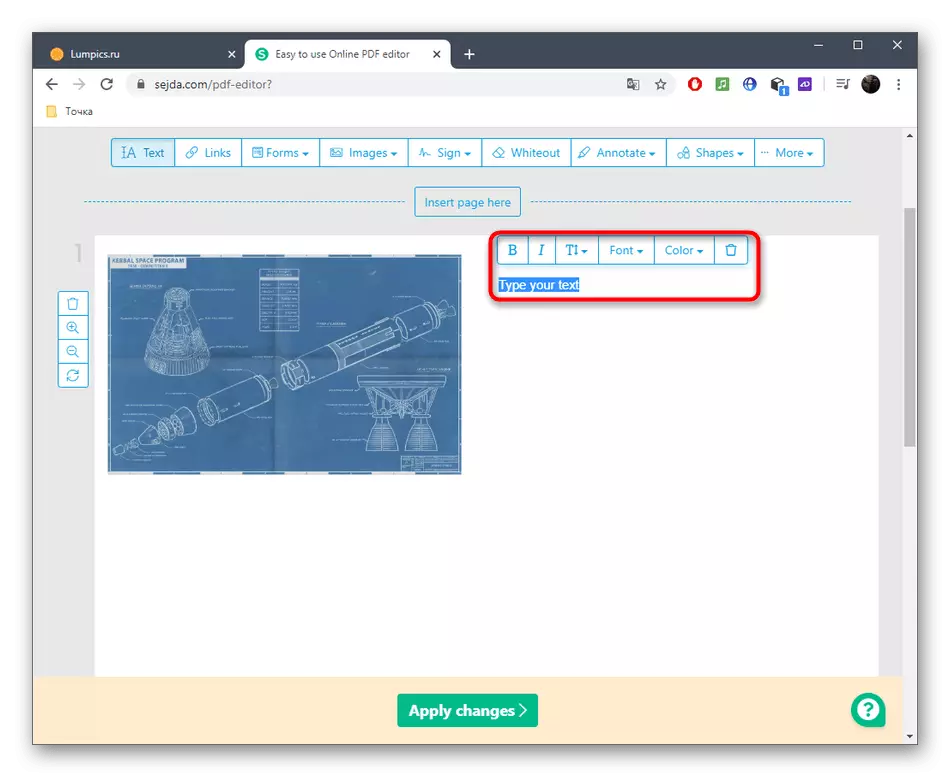
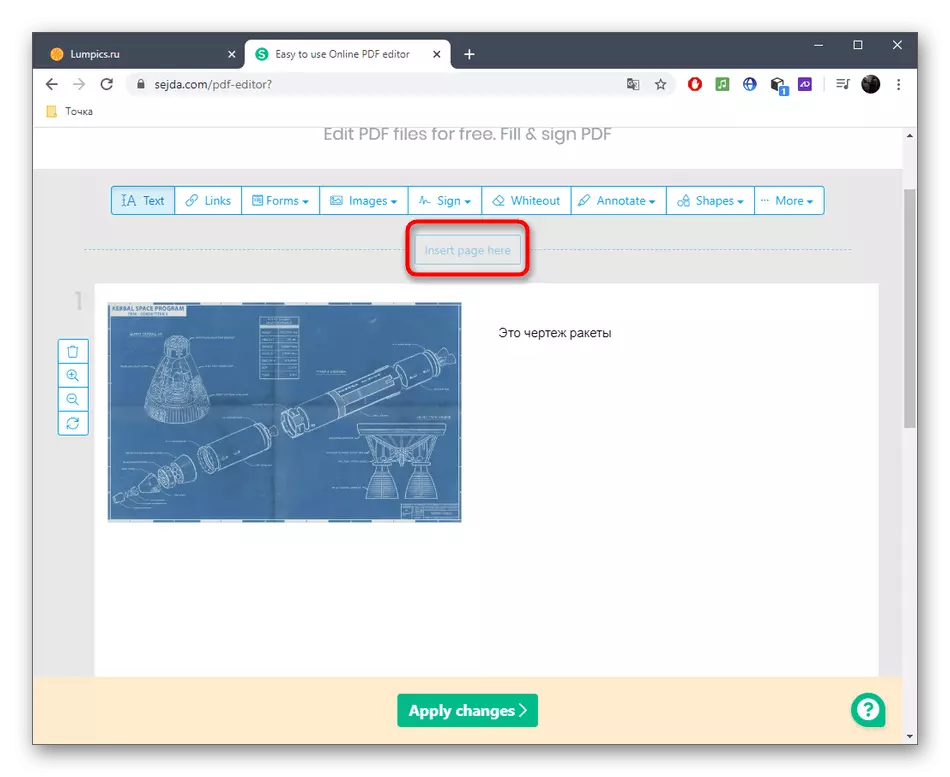
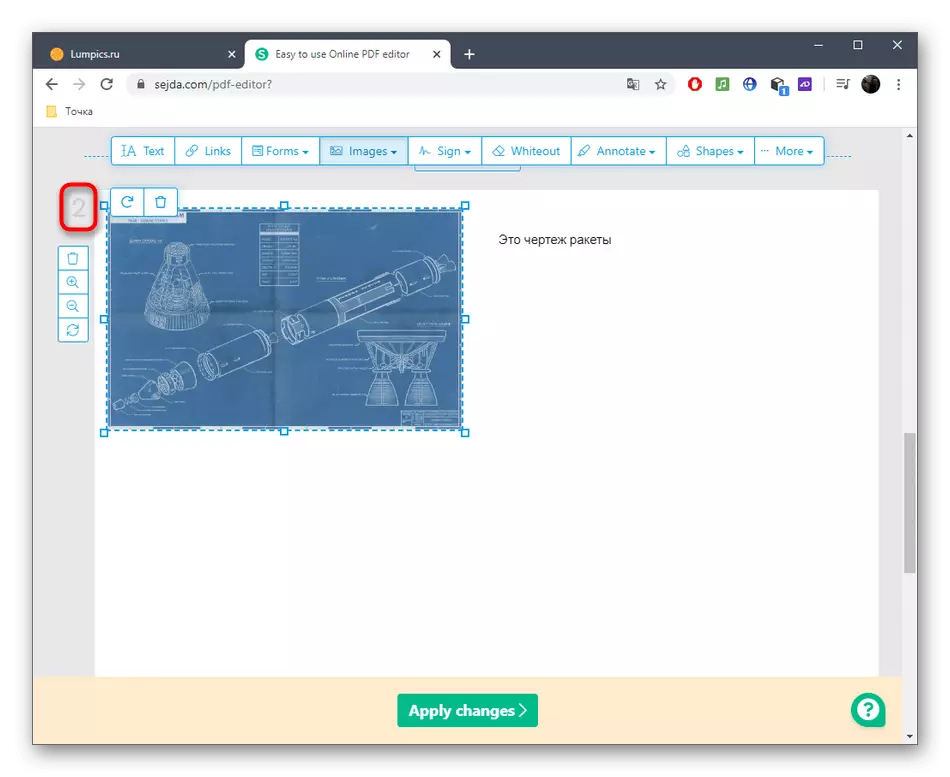
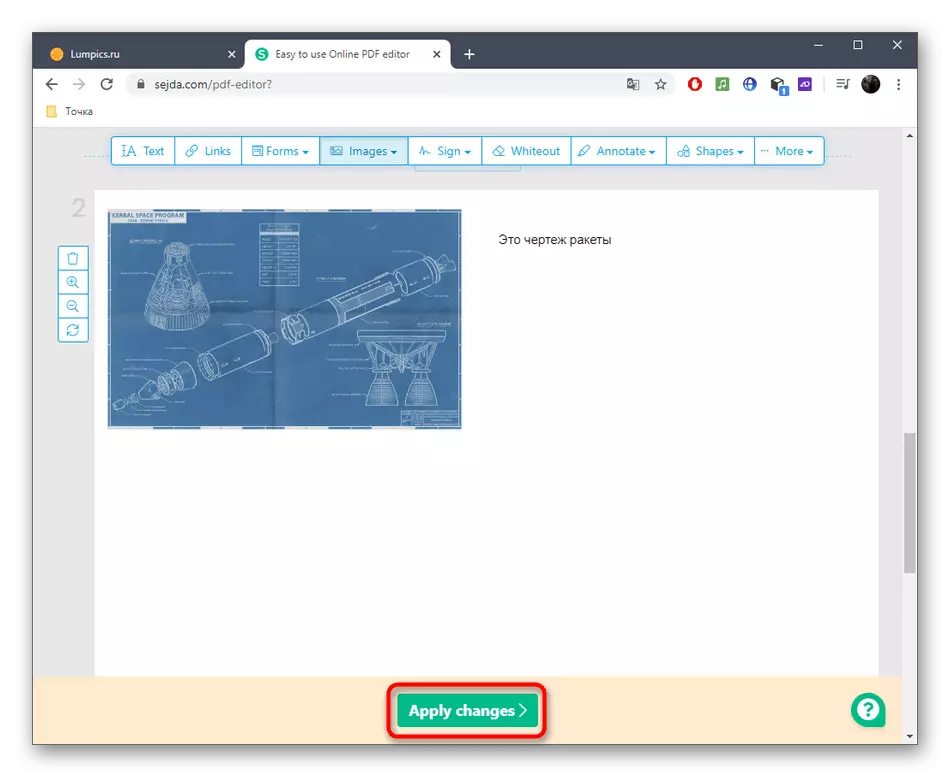
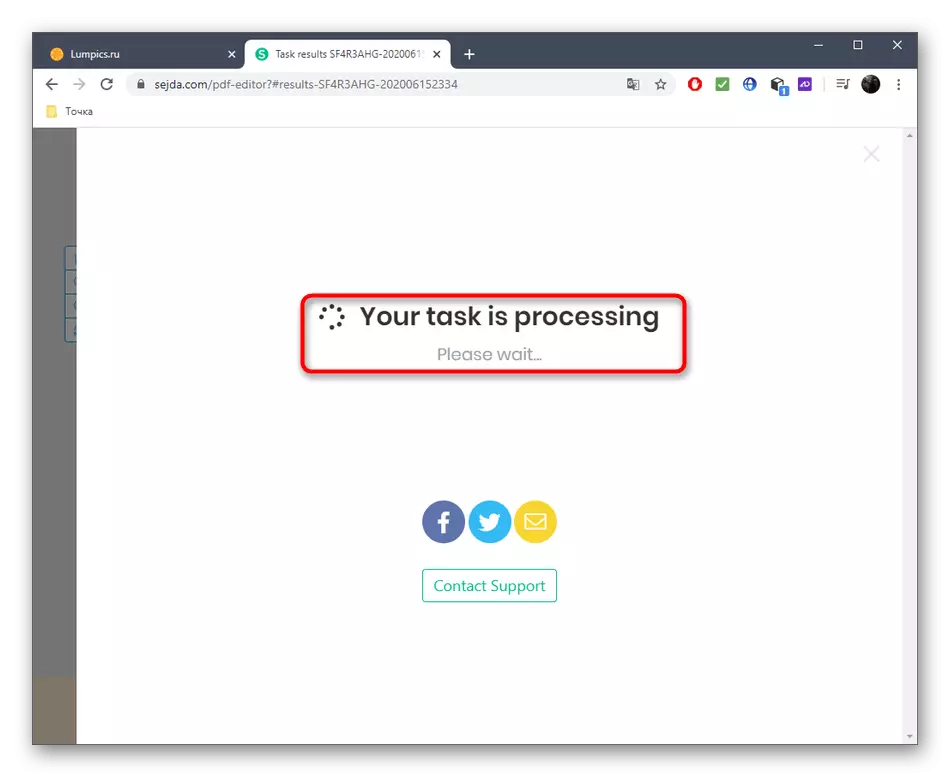
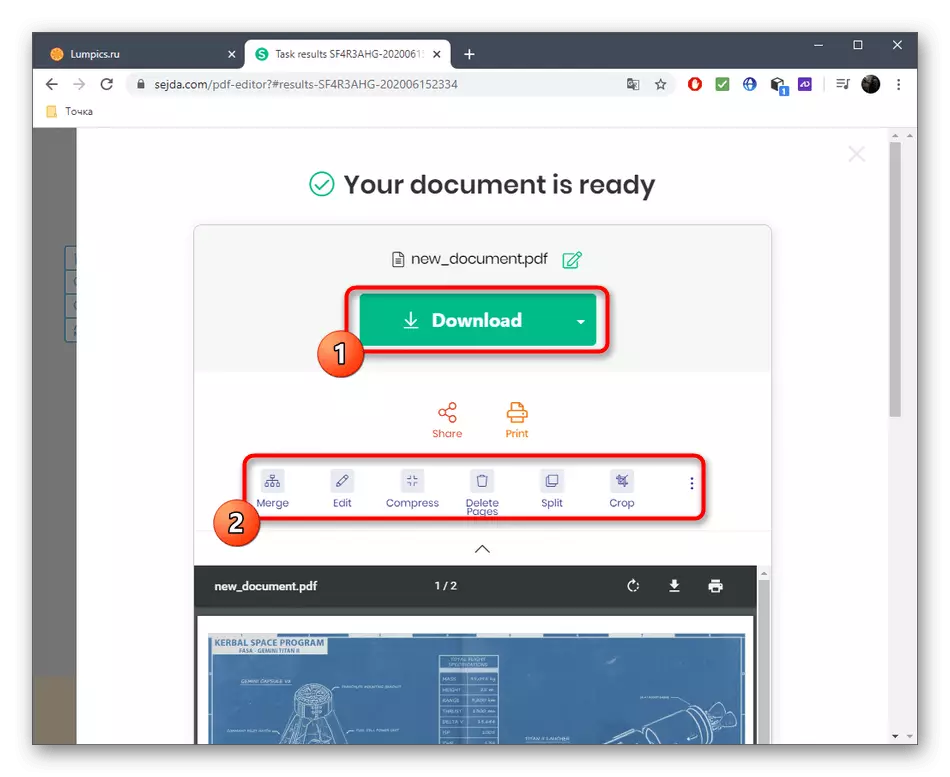
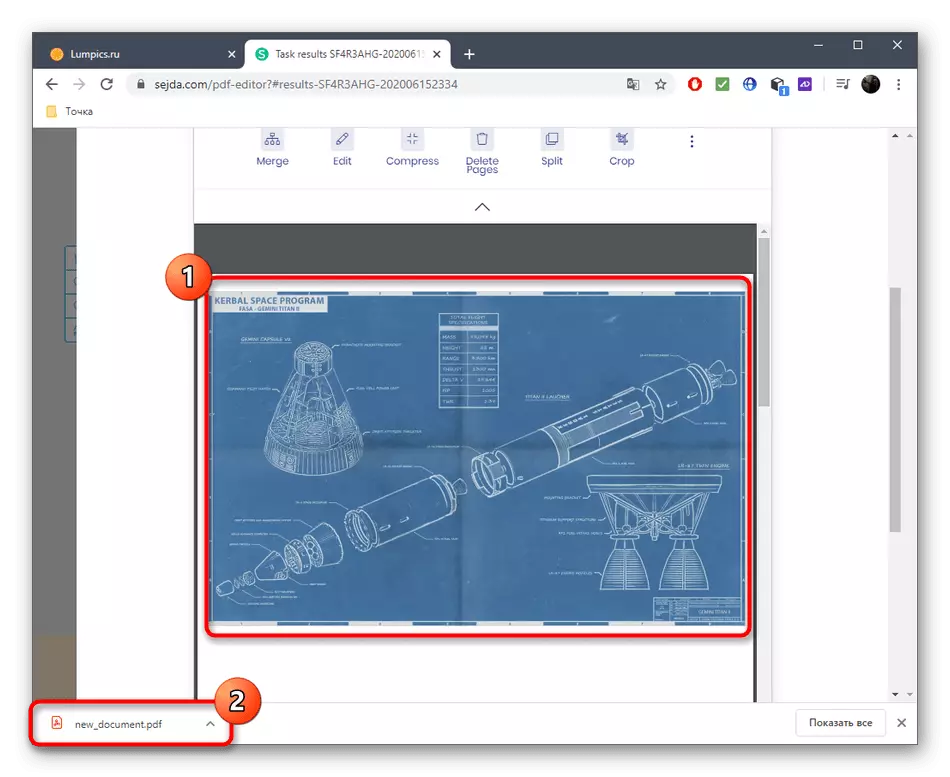
ዘዴ 2: pdfescape
የመስመር ላይ አገልግሎቱ pdfescape ጋር መስተጋብር ጊዜ: እናንተ ደግሞ ንጹሕ ፕሮጀክት መፍጠር ይችላሉ, ነገር ግን ገጾች ቁጥር መጀመሪያ ላይ መሆኑን ይጠቁማል እና አንድ መቶ ዩኒት የተገደበ ነው. የ PDFESCAPE ድረ ባለብዙ-ገጽ የፒዲኤፍ በመፍጠር ጊዜ ጠቃሚ ሊሆን ይችላል ሁሉ መሠረታዊ መሣሪያዎችን ይዟል.
የመስመር ላይ አገልግሎቱ PDFESCAPE ሂድ
- ፕሮጀክቱ ላይ መስራት ለመጀመር ላይ ጠቅ አድርግ "አዲስ ፒዲኤፍ ሰነድ ፍጠር".
- ገጾች, መጠናቸው ቁጥር አዘጋጅ እና ፍጥረት ያረጋግጣሉ.
- ገጾች መካከል ግራ መቃን, ማብሪያ መጠቀም ወይም አይጥ ጎማ ወደ ታች በማንሸራተት ይህን ማድረግ.
- ከዚያም የአምላክ ጊዜ በባለብዙ-ገጽ ፒዲኤፍ ላይ በቦታው እንደሚሆን ንጥረ ነገሮች ላይ መወሰን. ይህ አገናኝ, የዘፈቀደ መሳል, የተቀረጸው ወይም ጽሑፍ ሊሆን ይችላል.
- ስዕሎች በተመረጠው ቦታ ወደ "Explorer" ወይም መጎተት በኩል ደረጃውን የጠበቀ መንገድ ላይ ታክሏል ናቸው.
- የ LCM ጠቅ በማድረግ አካባቢውን ለማረጋገጥ, እና ከዚያም አስፈላጊውን ለውጥ ማከናወን.
- ሁሉም ክወናዎች ከተጠናቀቀ በኋላ, ትይዩ በማድረግ የግል መገለጫ በመፍጠር ጣቢያው ላይ ውጤት የማስቀመጥ, ወደ ኮምፒውተርዎ ማውረድ ወይም የተገናኙ አታሚ በኩል ማተም.
- እርግጠኛ የዝግጅት ወይም ሌሎች ዓላማዎች ያገለግላል በፊት ሰነድ አቋማቸውን ለመጠበቅ እርግጠኛ እንዲሆን አድርጉ.

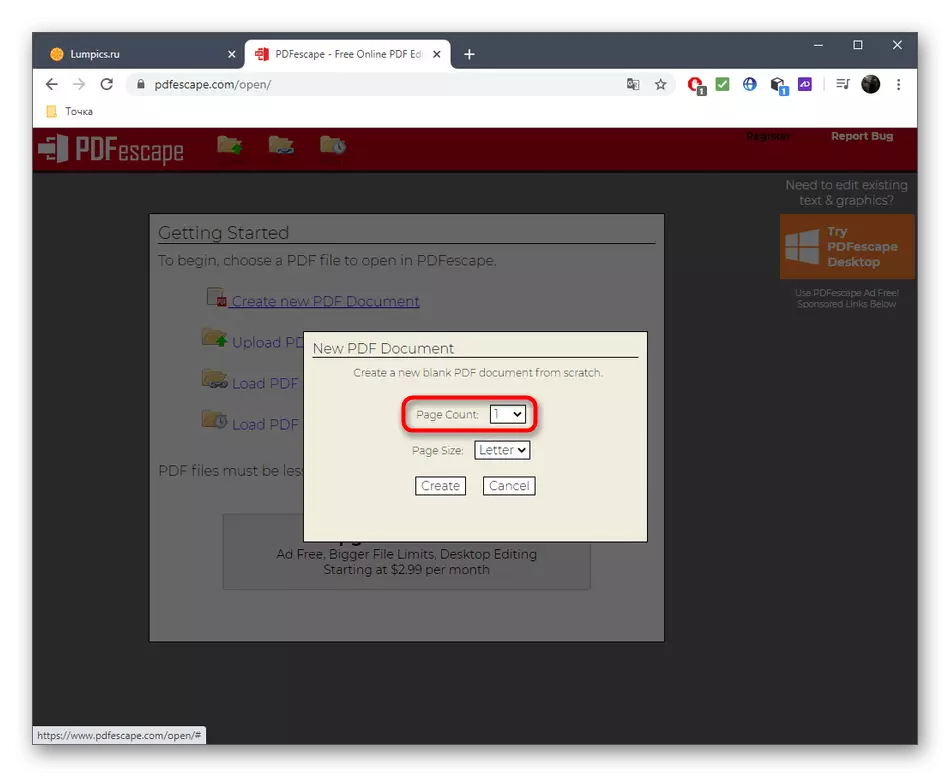
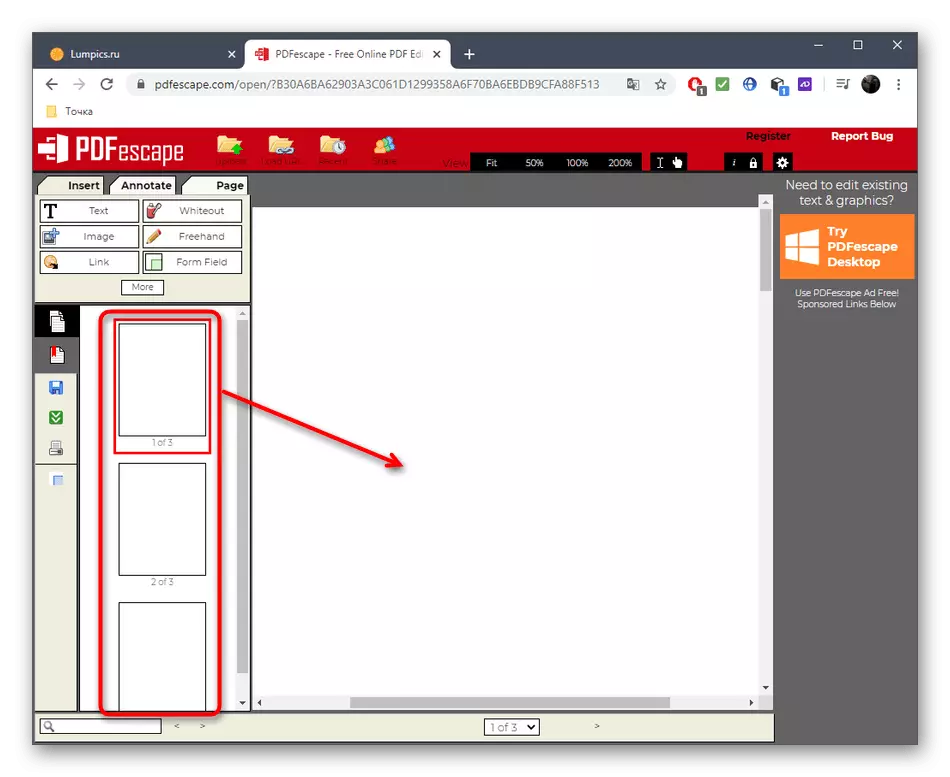
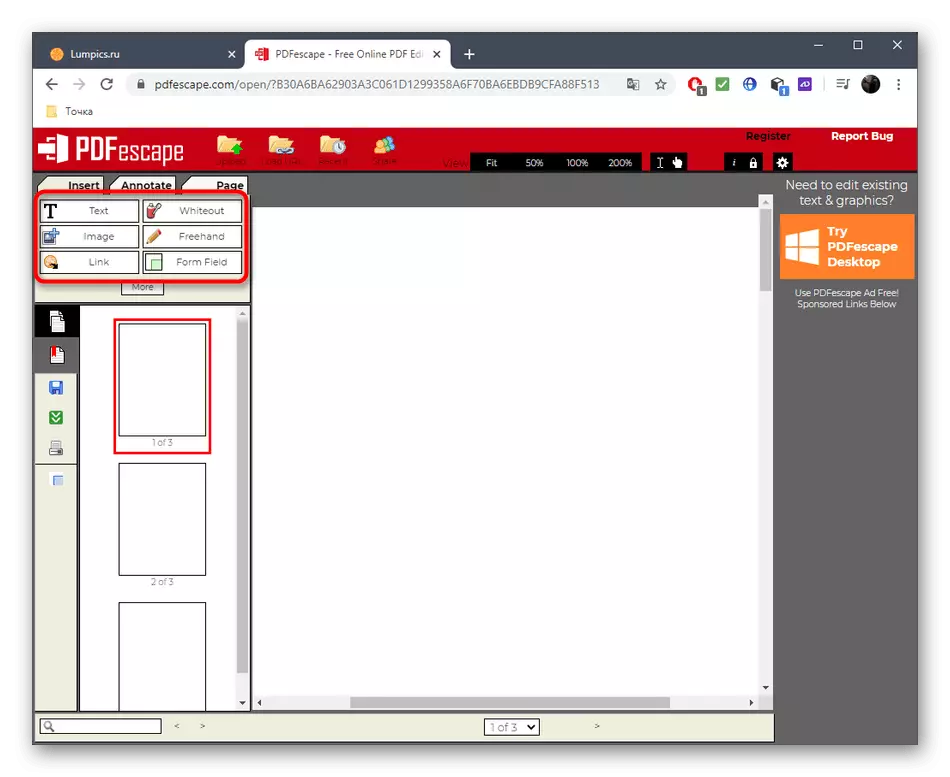
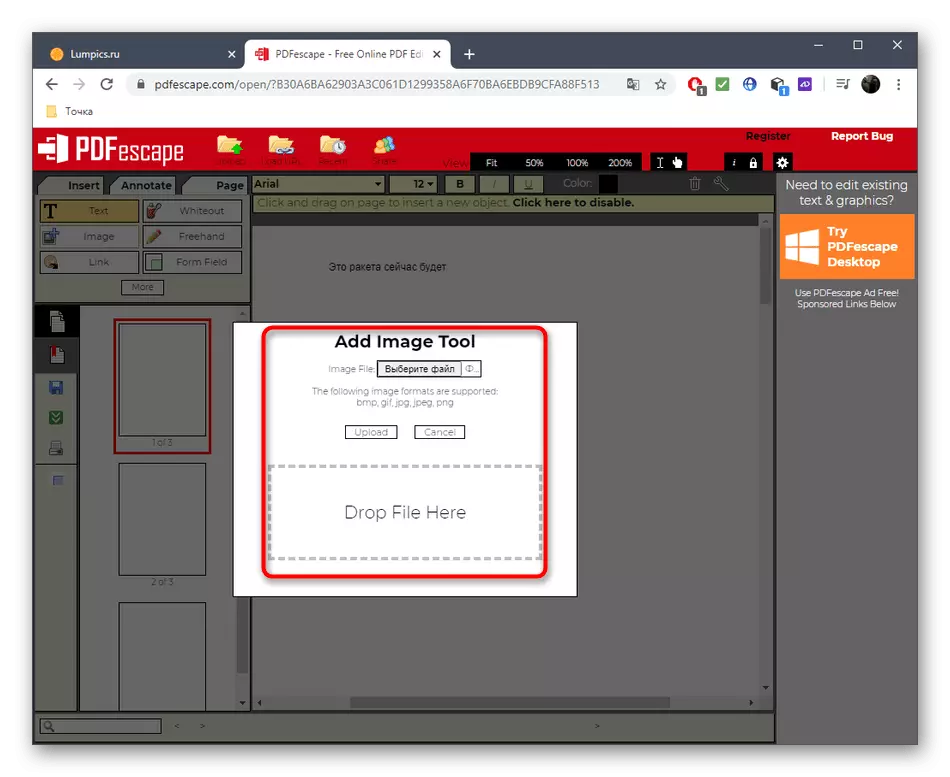
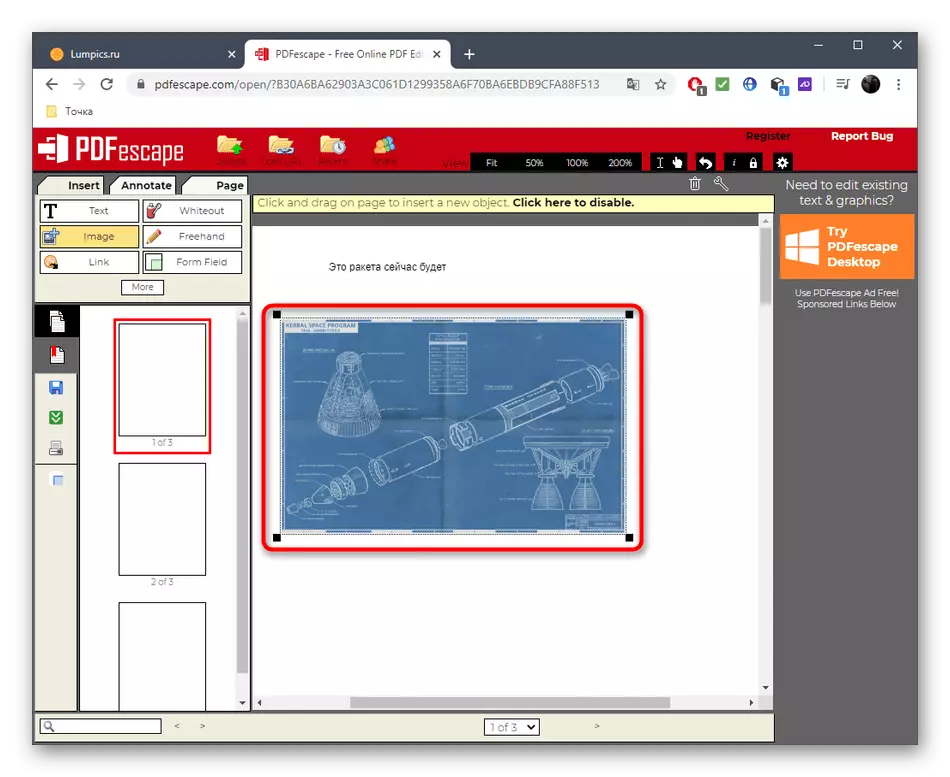
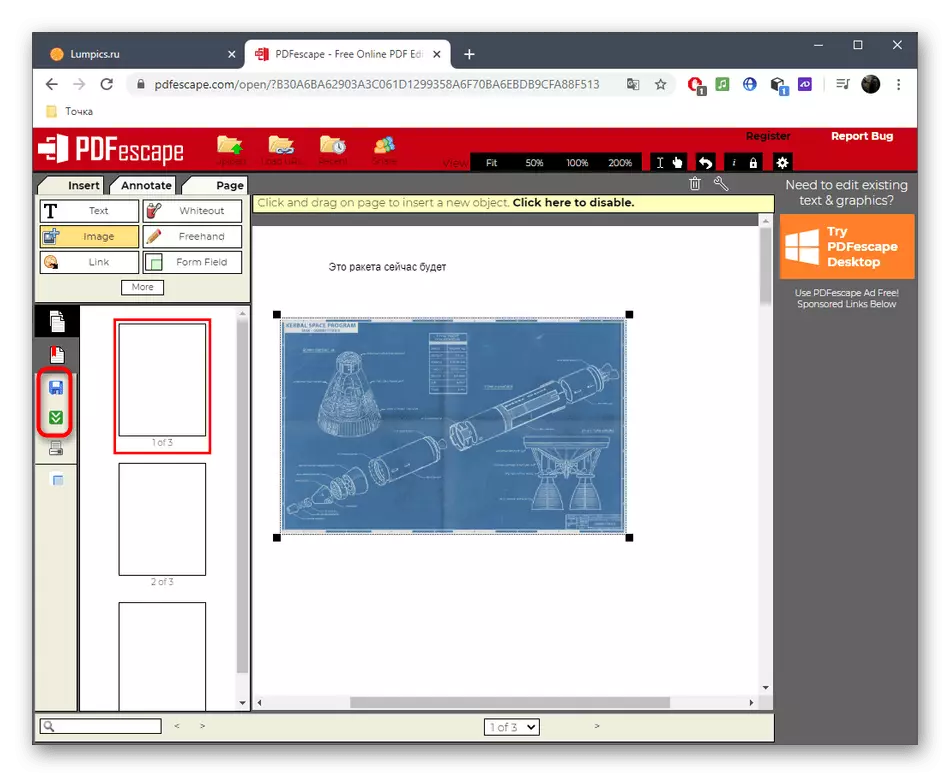
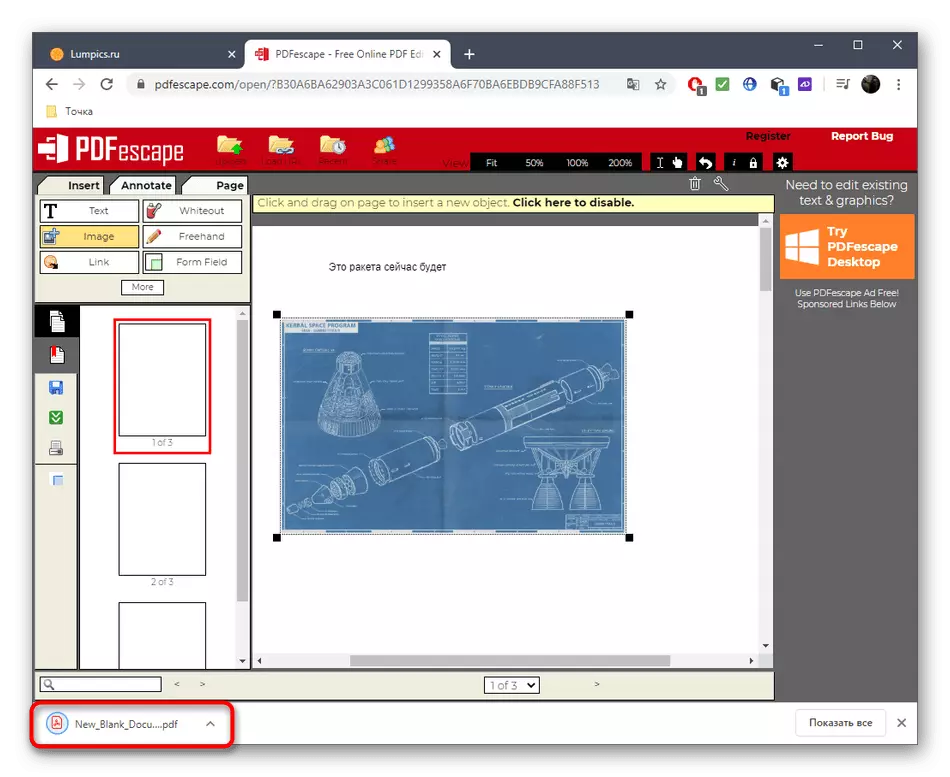
ዘዴ 3: PDFzorro
መስመር PDFZORRO አገልግሎት ተጨማሪ ማከያዎች ገጾች ወደ አንድ ንጹህ ሰነድ መፍጠር አይፈቅድም. ይልቅ, ተጠቃሚ, ለምሳሌ, ኮምፒውተሩ ላይ የተከማቸ ማንኛውም ምስል ማርትዕ ወይም ለመምረጥ አንድ ቀደም ነባር ፒዲኤፍ ፋይል ለማከል ተጋብዘዋል ነው.
የ PDFzorro የመስመር ላይ አገልግሎት ሂድ
- የ ስቀል አዝራር ላይ ጠቅ ያድርጉ ወይም ይህ የተመረጠው አካባቢ ወደ ዕቃ ይጎትቱት የት PDFzorro ዋና ገጽ ይክፈቱ.
- በተሳካ ሁኔታ አንድ ምስል ወይም ፒዲኤፍ ፋይል በማከል በኋላ, "ጀምር የፒዲኤፍ አርታዒ» ን ጠቅ ያድርጉ.
- ወደ ስላይድ ላይ የጂኦሜትሪክ ቅርፆችን ወይም ጽሑፍ ታክሏል ናቸው በኩል በቀኝ ላይ ያለውን ፓነሉ ላይ ማስተካከያዎች አሉ. በግራ መቃን በመጠቀም ገጽ ቁጥጥር ነው, ለምሳሌ, በውስጡ መፈንቅለ መንግስት, በመገልበጥ, በመሰረዝ ወይም የሚንቀሳቀሱ.
- ሁሉንም ለውጦች በማድረግ በኋላ, እነሱን ለማዳን "አስቀምጥ" አዝራር ላይ ጠቅ ማድረግዎን ያረጋግጡ.
- አዲሱ ገፅ የ "አክል" አዝራሮች በአንዱ ላይ ጠቅ በማድረግ ታክሏል ነው. ከእነርሱም ጫፍ ሌላ PDF ወይም ስዕል በማያያዝ ጋር አንድ ተጨማሪ ገጽ መፍጠር ኃላፊነት ነው.
- የ «Explorer» ጠቅ ሲያደርጉ, የት ንጥል ለማግኘት እና ይምረጡ ሁለት ጊዜ በላዩ ላይ ጠቅ ያድርጉ.
- በተመሳሳይ መንገድ: ወደ እነርሱ ጽሑፍ እና ምስሎችን በማከል ሁሉ አስፈላጊውን ገጾች ጋር መስተጋብር.
- እናንተ ግን በኩል ገጾችን ለመፍጠር እነሱን ማዋሃድ ወይም የሚደገፉ ቅርጸቶች አንዱን እነሱን መላክ ይችላሉ: ከላይ የተለየ ፓነል ትኩረት ስጥ.
- ሲጠናቀቅ, የፕሮጀክቱ ተጠብቆ መቀጠል "ጨርስ / አውርድ» ን ጠቅ ያድርጉ.
- የ ቅድመ እይታ መስኮት ይመልከቱ; ከዚያም ኮምፒውተሩ ወደ የተቀበለው ሰነድ ማውረድ ወይም የደመና ማከማቻ ውስጥ ያስቀምጡት.